Cómo dejar de eliminar mensajes antiguos en Android Marshmallow
¿Alguna vez ha ido a buscar una imagen o mensaje de texto antiguo en su teléfono Android, solo para ver que ya no está? Esto puede ser frustrante si ese mensaje contiene información importante o una imagen especial. Esta eliminación automática de mensajes antiguos se produce como una función de ahorro de espacio en el sistema operativo Android Marshmallow, y está destinada a ser una forma sencilla de administrar su almacenamiento. Si bien puede no parecerlo, sus mensajes de texto, especialmente aquellos que contienen imágenes o videos, pueden consumir una cantidad significativa del espacio de almacenamiento de su teléfono.
Afortunadamente, no tiene que permitir que Android elimine sus mensajes antiguos automáticamente. Nuestra guía a continuación le mostrará dónde encontrar la configuración que controla esta acción para que pueda desactivarla.
Cómo desactivar la configuración Eliminar mensajes antiguos en un Samsung Galaxy On5
Los pasos en este artículo se realizaron con un Samsung Galaxy On5 en el sistema operativo Android Marshmallow. Estos pasos suponen que su teléfono está eliminando mensajes antiguos cuando se ha excedido el número máximo de mensajes de texto, multimedia y chat y uso compartido de archivos. Como referencia, esos máximos son:
- Mensaje de texto - 200
- Multimedia - 20
- Compartir archivos y chatear - 200
Al desactivar esta configuración, evitará que su teléfono elimine automáticamente estos mensajes antiguos.
Paso 1: abre la aplicación Mensajes .
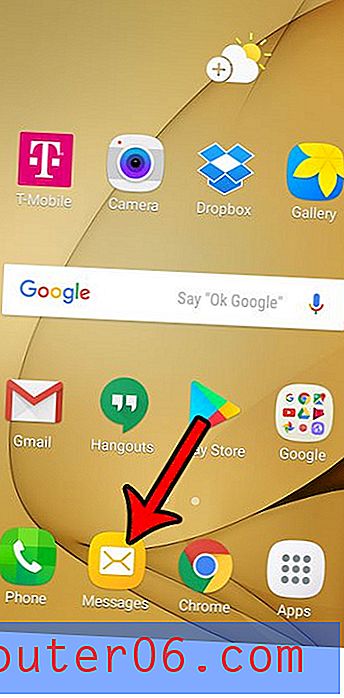
Paso 2: toca el botón Más en la esquina superior derecha de la pantalla.
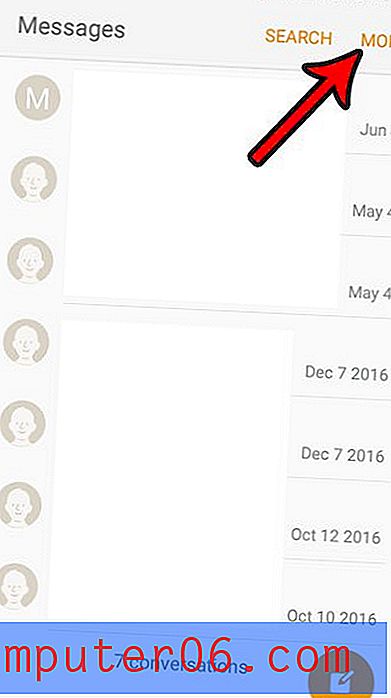
Paso 3: selecciona la opción Configuración .
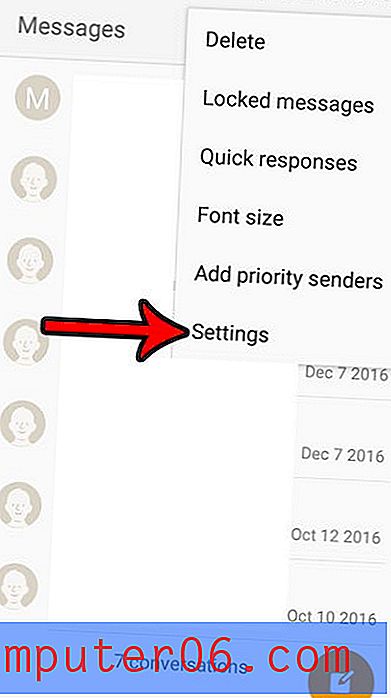
Paso 4: toca la opción Más configuraciones .
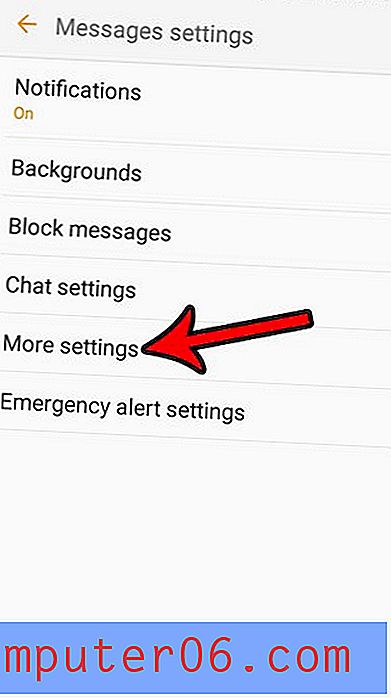
Paso 5: toca el botón a la derecha de Eliminar mensajes antiguos para desactivarlo.
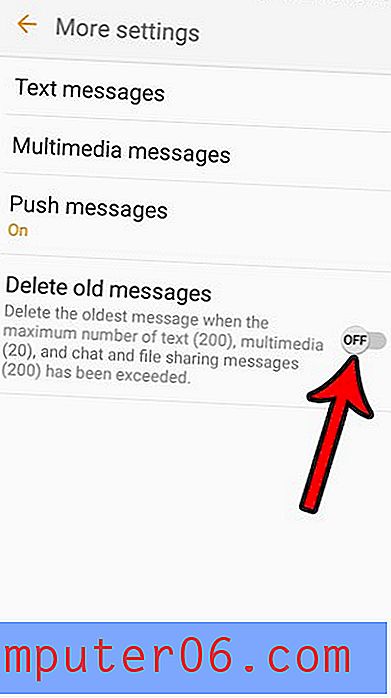
¿Hay aplicaciones en su dispositivo Android que ya no usa y que desea eliminar? Aprende cómo eliminar aplicaciones en Android Marshmallow para que puedas hacer espacio para más aplicaciones u otros archivos que puedas necesitar.



